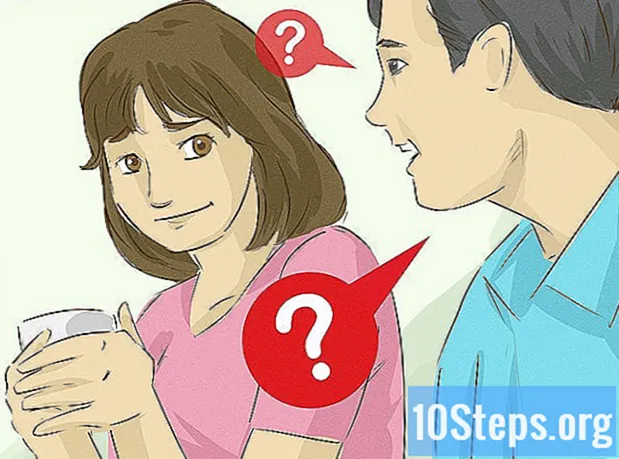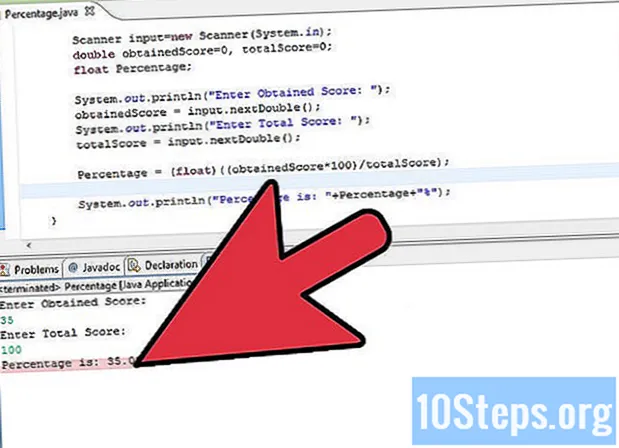المحتوى
سواء كنت تعمل على جهاز الكمبيوتر الخاص بك أو تستخدمه في المنزل فقط ، فإن القدرة على قص ولصق النصوص والصور هي تقنية قيمة لتوفير الوقت. تأتي المصطلحات "قص ولصق" من ممارسة التحرير بخط اليد ، التي عفا عليها الزمن الآن ، وقص فقرات صفحة مكتوبة بمقص ولصقها على صفحة أخرى. النسخة الرقمية تعمل بنفس الطريقة لكنها لن تتعب يديك! اقرأ هذه المقالة للقص واللصق باستخدام التقنيات الأكثر شيوعًا.
خطوات
الطريقة 1 من 4: اختيار ما تريد قصه
قم بتمييز النص. يعد النص أحد أكثر الكائنات شيوعًا التي يتم قصها ولصقها وهي ضرورية لتحرير المستندات ومهام معالجة الكلمات الأخرى. انقر واسحب الماوس لتحديد أقسام معينة من النص أو اضغط كنترول+ال (على جهاز الكمبيوتر) أو ⌘ كمد+ال (في نظام التشغيل Mac) لاختيار كل النص في مستند أو صفحة.
- يمكنك قص النص فقط من المستندات التي يمكنك تحريرها. بمعنى آخر ، لا يمكن قص صفحات الويب وملفات PDF لأنه لا يمكن إزالة النص من الأصل.

حدد الملفات من جهاز الكمبيوتر الخاص بك. إذا كنت ترغب في قص ملف على جهاز الكمبيوتر الخاص بك ووضعه في مكان آخر ، فانقر فوقه لتمييزه. بعد ذلك ، يمكنك النقر فوق مربع اختيار وسحبه حول ملفات متعددة لتحديدها جميعًا.- امسك المفتاح كنترول أو ⌘ كمد وانقر فوق الملفات الفردية لتحديد أكثر من ملف ، والتي لا توجد بجوار بعضها البعض.
- لاختيار كمية معينة من العناصر ، انقر فوق الأول ، اضغط مع الاستمرار على المفتاح ⇧ التحول وانقر على آخر واحد. سيتم تمييز جميع الملفات بين الاثنين المحددين.
- لا توجد طريقة للقص واللصق من المواقع التي يمكن فيها قراءة الملفات فقط باستخدام محرك أقراص CD / DVD أو قرص صلب محمي.
الطريقة 2 من 4: استخدام اختصارات لوحة المفاتيح

اضغط على اختصار "قص". سيؤدي هذا إلى إزالة الملف الأصلي أو النص عند لصقه في مكان جديد. يمكنك قص اختيار واحد فقط في كل مرة ؛ إذا نسخت شيئًا قبل اللصق ، فسيتم حذف النسخة الأولى. اختصار القطع في كل نظام تشغيل هو:- نظاما التشغيل Windows و Linux: كنترول+X
- نظام التشغيل Mac OS X: ⌘ الأمر+X

انتقل إلى المكان الذي يجب لصق الملف فيه. إذا كنت تريد لصق نص ، فضع المؤشر فوق المكان الذي تريد نقله إليه. عند لصق الملفات ، افتح الموقع حيث يجب نقلها. تأكد من التركيز على نافذة اللصق.
اضغط على "لصق" الاختصار. الآن سيتم نقل كل ما حددته إلى الموقع النشط. من الممكن لصق ما تم قصه عدة مرات. اختصار "لصق" لكل نظام تشغيل هو:
- نظاما التشغيل Windows و Linux: كنترول+الخامس
- نظام التشغيل Mac OS X: ⌘ الأمر+الخامس
الطريقة 3 من 4: النقر بزر الماوس الأيمن
انقر بزر الماوس الأيمن فوق شيء حددته. إذا كنت تستخدم ماوسًا ذا زر واحد في نظام التشغيل Mac OS X ، فاضغط على مراقبة وانقر لفتح قائمة النقر بزر الماوس الأيمن. عند تحديد ملفات متعددة ، انقر بزر الماوس الأيمن في أي مكان في النص المحدد.
حدد "قص" من القائمة. سيؤدي هذا إلى قطع أي شيء تحدده وستتم إزالة الملفات الأصلية عند اللصق. كلما قمت بقص النص ، يتم حذف النص الأصلي على الفور.
انقر بزر الماوس الأيمن حيث تريد اللصق. إذا كنت تلصق نصًا ، فضع المؤشر في المكان الذي تريد نقل النص إليه ؛ إذا كنت ستقوم بلصق الملفات ، فافتح الموقع حيث يجب إعادة وضعها.
حدد "لصق" من القائمة. سيتم لصق كل شيء قمت بقصه مسبقًا في موقع المؤشر عند النقر بزر الماوس الأيمن. يمكن لصق المادة عدة مرات كما تريد.
الطريقة الرابعة من 4: استخدام خيارات القائمة
انقر فوق قائمة "تحرير". قد لا يكون متاحًا في جميع البرامج أو يمكن العثور عليه في قوائم أخرى. على سبيل المثال:
- في Google Chrome ، تحتاج إلى النقر فوق الزر "تخصيص" (ثلاثة أشرطة أفقية) ثم تحديد قسم "تحرير".
- في Microsoft Word 2007 والإصدارات الأحدث ، تم العثور على وظيفة "القص" في علامة التبويب الأولية. يمكنك العثور عليه من خلال البحث عن رمز المقص في قسم الحافظة.
حدد "قص". سيتم قص العناصر أو النص المحدد وحذف الأصل عند اللصق ، لكل من النص والملفات.
انتقل إلى الموقع الذي تريد اللصق فيه. إذا كنت تريد لصق نص ، فضع مؤشر الماوس حيث يجب نقله ؛ للملفات ، افتح الموقع الذي تريد اللصق فيه. تأكد من أن النافذة المستهدفة للمحتوى في موضع التركيز.
انقر فوق قائمة "تحرير" في النافذة التي تريد لصقها. حدد "لصق" من القائمة وسيتم نقل العناصر / النصوص إلى موقع المؤشر الخاص بك أو إلى أسفل الشاشة.
نصائح
- تعرف دائمًا على زر "تراجع".عادةً ما يكون في أعلى قائمة "تحرير" أو يكون أحد الخيارات الأولى في القائمة السياقية التي تظهر عند النقر بزر الماوس الأيمن. اختصار Windows هو كنترول+ض وعلى جهاز Mac ، إنه ⌘ الأمر+ض
تحذيرات
- لا تقطع أكثر من مرة دون لصق. بخلاف وظيفة النسخ ، التي تقوم بتكرار النص أو الصورة المحددة ، تقوم وظيفة القص بإزالة العنصر من المستند. على الرغم من وجود استثناءات داخل حافظة Windows ، فإن حذف المزيد من النص أو الصورة سيؤدي إلى مسح التحديد السابق في معظم الحالات.